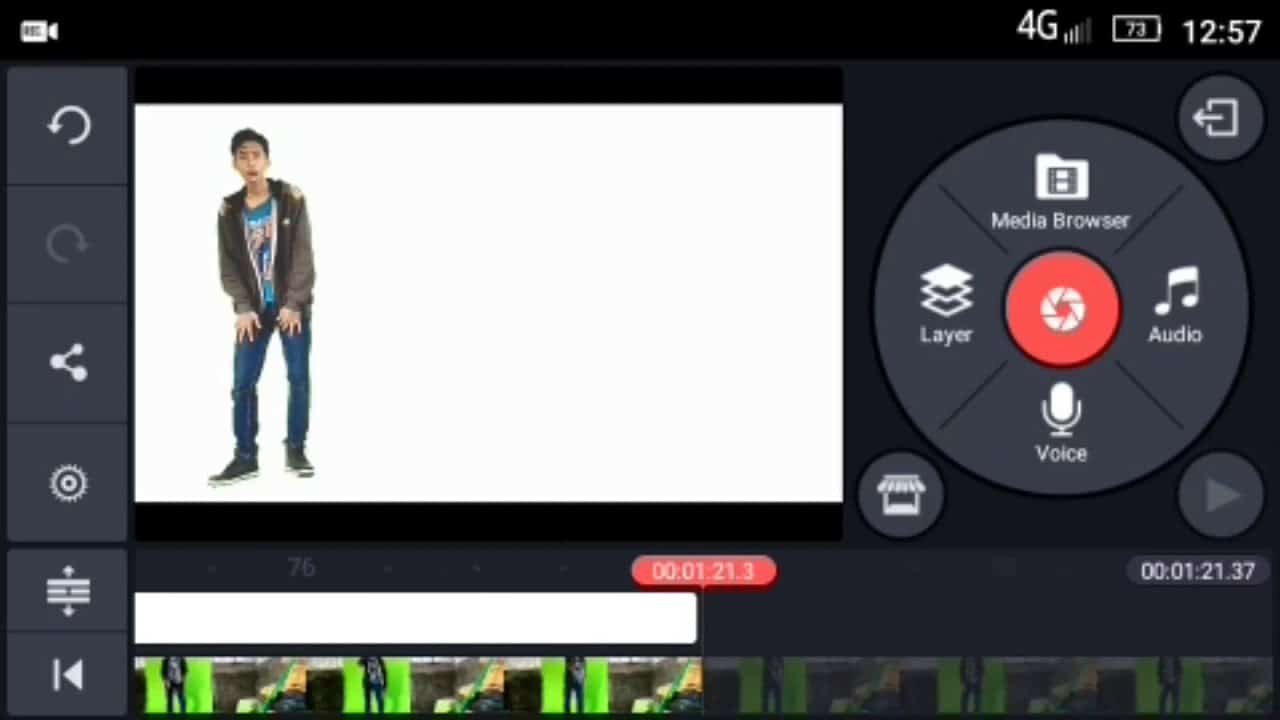Cara Menghilangkan Background Video di KineMaster – Bagi Anda yang suka mengedit video melalui perangkat HP, pasti sudah tidak asing lagi dengan yang namanya aplikasi KineMaster. Ini merupakan salah satu aplikasi edit video terbaik di HP yang disukai oleh banyak pengguna. KineMaster memungkinkan digunakan secara gratis, namun terdapat beberapa fitur premium yang hanya bisa digunakan oleh pengguna berbayar.
Di dalam aplikasi disediakan banyak sekali fitur untuk aktivitas editing video. Menggunakannya memungkinkan Anda menghasilkan video editing yang berkualitas bagus. Salah satu fitur keren di KineMaster yakni fitur untuk menghapus background video. Fitur ini cukup mudah digunakan, namun ternyata masih banyak pengguna yang belum mengetahuinya. Berikut cara menghilangkan background video di KineMaster yang bisa Anda simak dan terapkan.
Cara Menghilangkan Background Video di KineMaster
Menghilangkan backgroudn foto mungkin sudah biasa dan ini bisa dilakukan dengan sangat mudah. Namun, bagaimana dengan menghilangkan background atau latar belakang pada video? Bagi pengguna awam mungkin hal ini cukup sulit dilakukan dan tentunya membutuhkan skill tinggi.
Akan tetapi, hadirnya aplikasi edit video instan di android memudahkan aktivitas tersebut. Salah satunya adalah aplikasi KineMaster yang memungkinkan pengguna melakukan penghapusan background video dengan mudah dan praktis. Adapun cara menghilangkan background video di KineMaster yang mudah selengkapnya, sebagai berikut:
Langkah 1. Memasukkan Background dan Video yang Ingin Dihilangkan Backgroundnya
- Langkah yang pertama Anda download dan install aplikasi KineMaster di perangkat HP android.
- Untuk menikmati fitur penghapus background video Anda diharuskan untuk berlangganan versi premium. Atau kalau tidak, Anda bisa download dan install aplikasi KineMaster Pro MOD APK di internet.
- Diasumsikan Anda sudah berhasil menginstall aplikasi KineMaster Pro tersebut.
- Sekarang Anda jalankan aplikasi KineMaster Pro tadi.
- Pada halaman utama aplikasi, Anda klik Empty Project untuk membuat proyek baru.
- Nantinya Anda akan dibawa ke halaman pengeditan video. Sekarang Anda tentukan background yang ingin digunakan dengan cara klik Media, lalu cari dan pilih gambar atau video yang ingin dijadikan background. Atau jika And ingin menggunakan background polos, maka bisa pilih yang tersedia di sana dan atur warnanya.
- Setelah berhasil menambahkan background pengganti, sekarang Anda masukkan video yang ingin dihapus backgroundnya. Caranya dengan klik menu Layer, kemudian pilih Media. Selanjutnya Anda cari dan pilih video yang ingin dihapus backgroundnya.
- Anda bisa menyesuaikan ukuran video yang ingin dihilangkan backgroundnya tersebut, kemudian klik Centang.
Langkah 2. Menghilangkan Background pada Video
- Setelah video berhasil dimasukkan, sekarang Anda klik pada video yang ingin dihilangkan backgrounndnya tersebut. Nantinya akan muncul beberapa fitur edir video di sebelah kanan layar.
- Selanjutnya Anda pilih fitur Chroma Key.
- Aktifkan fitur tersebut dengan pilih Enable. Kemudian atur tingkat transparansi background pada video. Atur hingga background video tidak terlihat alias hilang.
- Jika sudah, selanjutnya Anda klik Centang untuk menyimpannya.
Langkah 3. Menyimpan Video Hasil Editing
- Untuk menyimpan hasil video editing, Anda klik ikon Ekspor yang ada di pojok kanan atas tampilan.
- Kemudian Anda atur resolusi video, frame rate, bit ratenya.
- Jika sudah, selanjutnya Anda klik Ekspor.
- Selesai
Itu tadi cara menghilangkan background video di KineMaster Pro yang mudah dan praktis bisa Anda terapkan. Semoga informasi di atas bermanfaat.